Temukan Kunci Produk Windows menggunakan Command Prompt atau PowerShell
Posting ini menunjukkan bagaimana find Windows 11/10 Product Key menggunakan Command Prompt atau PowerShell , dari BIOS , UEFI atau Registry . Ini berfungsi untuk lisensi Ritel(Retail) , OEM , dll. Perlu dicatat bahwa lisensi produk Ritel(Retail) terikat pada orang tersebut sedangkan kunci produk OEM terikat pada mesin.
Saat Anda masuk, mendaftar, dan mengaktifkan salinan Windows Anda , menggunakan kunci Ritel, informasinya disimpan di Windows Registry . Pengguna komputer OEM mungkin telah memperhatikan bahwa, selama beberapa tahun, produsen telah berhenti menempelkan stiker COA atau Sertifikat (Certificate)Keaslian(Authenticity) , yang menampilkan kunci produk Windows ke mesin lagi. Sekarang kunci ini tertanam di BIOS/UEFI .
Perlu dicatat bahwa lisensi produk Ritel terkait dengan orang tersebut sedangkan kunci produk OEM terkait dengan mesin, sesuai dengan persyaratan lisensi Microsoft Windows Desktop . Dalam posting ini, kita akan melihat cara menemukan Kunci Produk Windows(Windows Product Key) asli menggunakan Command Prompt atau PowerShell , dari BIOS atau Registry . Ini berfungsi untuk lisensi Ritel(Retail) & OEM juga.(OEM)
Bagaimana menemukan Kunci Produk(Product Key) Windows 11/10 menggunakan Command Prompt
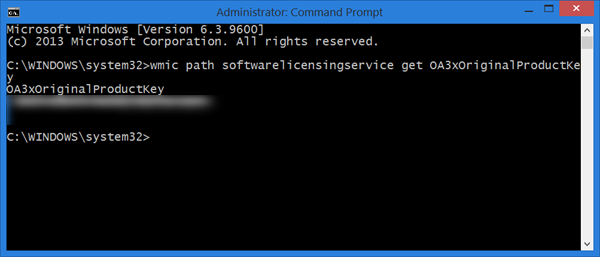
Dari Menu WinX(WinX Menu) di Windows 11/10 , buka jendela command prompt yang ditinggikan, ketik perintah berikut dan tekan Enter :
wmic path softwarelicensingservice get OA3xOriginalProductKey
Kunci produk Windows Anda akan ditampilkan.
Get Windows 11/10 Dapatkan Kunci Lisensi (License Key)Windows 11/10 menggunakan PowerShell
Untuk menemukan Kunci Produk Windows 10 Anda(find your Windows 10 Product Key) , buka jendela PowerShell dengan hak administratif, ketik perintah berikut dan tekan Enter :
powershell "(Get-WmiObject -query ‘select * from SoftwareLicensingService’).OA3xOriginalProductKey"
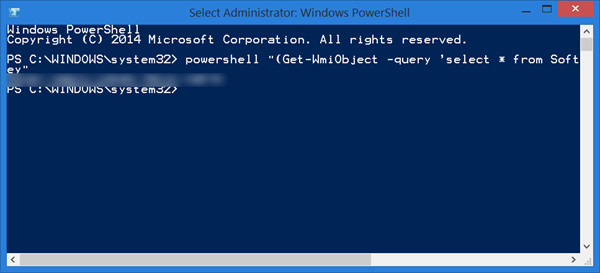
Kunci lisensi Windows Anda akan muncul! Ini akan bekerja pada Windows 11/10/8/7/Vista .
Di Windows 11/10 , kunci produk mungkin akan dienkripsi, diikat ke Akun Microsoft(Microsoft Account) Anda dan juga disimpan oleh Microsoft di cloud.
Anda juga dapat menemukan kunci produk Windows menggunakan VB Script(find Windows product key using VB Script) .
Jika Anda mencari cara yang lebih mudah, Anda juga dapat menggunakan beberapa Pencari Kunci Perangkat Lunak(Software Key Finders) gratis untuk memulihkan dan menyimpan, tidak hanya Windows , tetapi bahkan serial Office , Perangkat Lunak(Software) , Game(Games) , dan kunci lisensi.
Posting ini akan membantu Anda jika Anda ingin menghapus Windows Product Key .
Posting ini mungkin menarik bagi Anda:(These posts may interest you:)
- Penawaran Windows 10 Terbaik
- Dimana dan Bagaimana Membeli Microsoft Office ?
Related posts
Cara Mengetahui Windows 10 OEM Product Key
Cara Menemukan Product Key or Digital License Key di Windows 10
Cara Menemukan Windows 10 Product Key Menggunakan VB Script
Cari tahu kapan Windows dipasang. Apa install date aslinya?
Cara Beralih Antara CMD and PowerShell di Windows Terminal
Cara Memeriksa License Type and Activation Status dari Office
Cara Menghapus Instalasi Driver menggunakan Command Prompt di Windows 11
4 cara untuk membuat file dummy acak dengan ukuran tertentu di Windows
Cara mengembalikan Registry menggunakan Command Prompt di Windows 11/10
Cara membuat PowerShell dan Command Prompt transparan
Cara Mengatur Command Prompt dan Pintasan Keyboard/Desktop PowerShell
Cara membuka Command Prompt dalam folder di Windows 10
Change Local Account password menggunakan Command Prompt or PowerShell
Access FTP Server menggunakan Command Prompt di Windows 10
Bagaimana cara mendapatkan Subsistem Windows untuk Linux?
Cara menjalankan Command Prompt sebagai Administrator di Windows 11/10
Aktifkan Remote Desktop menggunakan Command Prompt or PowerShell
Daftar CMD or Command Prompt keyboard shortcuts di Windows 11/10
Cara mengekspor pohon direktori folder di Windows
3 cara untuk mengubah alamat IP di Windows 10
